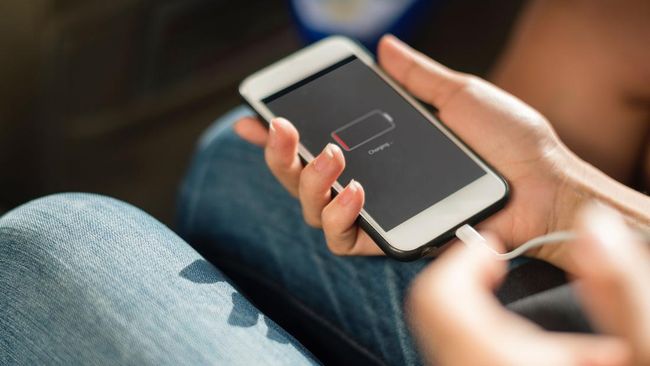Jakarta, ILLINI NEWS – Terkadang kita perlu mentransfer file foto dan video dari ponsel Android ke laptop untuk menyimpan data atau mengelolanya.
Cara mentransfer foto dari HP Android ke laptop bisa dilakukan dengan mudah dan cepat. Mulailah dengan menggunakan kabel data atau USB ke layanan cloud.
Nah itulah cara lengkap mentransfer file dari ponsel Android ke laptop yang dikutip dari laman Electronic How Stuff Works.
1. Menggunakan kabel USB
Cara termudah untuk mentransfer foto adalah dengan menggunakan kabel USB yang sama yang biasa Anda gunakan untuk mengisi daya ponsel Anda.
Pertama, sambungkan ujung kecil kabel USB ke ponsel Android Anda dan ujung standar ke port USB laptop.
Setelah mendeteksi koneksi USB, komputer akan secara otomatis mendeteksi ponsel. Anda perlu membuka kunci ponsel dan mengizinkan akses data jika diminta.
Buka File Explorer di PC Windows Anda, temukan perangkat yang terhubung dalam daftar di bawah Perangkat dan Perangkat, dan cari folder DCIM. Dari sana, Anda dapat menyalin file langsung ke komputer Anda.
2. Menggunakan Foto Google
Google Foto adalah layanan penyimpanan cloud canggih yang memungkinkan Anda menyinkronkan foto secara otomatis di semua perangkat Anda.
Jika Anda menginstal aplikasi Google Foto di perangkat Android Anda, pastikan fitur sinkronisasi diaktifkan.
Setelah foto terhubung ke cloud, buka situs web Google Foto di browser laptop Anda. Sekarang Anda dapat mengunduh semua foto yang diperlukan langsung ke komputer Anda.
Ini adalah cara yang efisien dan nirkabel untuk mentransfer dari ponsel ke laptop.
3. Aplikasi Transfer File Android untuk Mac
Pengguna Mac dapat mengandalkan aplikasi Android File Transfer untuk mentransfer foto dari perangkat Android ke komputer Mac.
Setelah mengunduh dan menginstal aplikasi dari Internet, gunakan kabel USB untuk menghubungkan perangkat Android Anda ke Mac.
Buka aplikasi Android File Transfer dan secara otomatis akan membuka folder aplikasi. Navigasikan ke folder DCIM atau Gambar, pilih foto yang ingin Anda transfer, dan seret ke dalam folder di Mac Anda.
4. Menggunakan aplikasi Phone Link di Windows
Pengguna Windows memiliki opsi untuk menggunakan aplikasi Phone Link untuk mentransfer foto secara nirkabel.
Setelah Anda menyiapkan aplikasi dan menghubungkan perangkat Android Anda ke PC Windows, buka tab Foto di aplikasi. Di sini Anda akan melihat semua foto yang tersimpan di perangkat Android Anda.
Sekarang Anda dapat dengan mudah mentransfer foto ke komputer tanpa memerlukan kabel atau mengeluarkan ponsel dari saku.
5. Layanan email atau cloud
Untuk mentransfer beberapa foto saja, atau saat Anda tidak ingin menggunakan kabel atau aplikasi lain, mengirim foto melalui email atau menggunakan layanan penyimpanan cloud seperti Dropbox atau OneDrive bisa menjadi pilihan.
Unggah foto dari perangkat Android Anda ke layanan pilihan Anda, lalu unduh ke komputer Anda. Mode ini sangat berguna untuk transfer cepat atau saat Anda jauh dari komputer utama.
Berikut 5 cara yang bisa Anda coba untuk mentransfer file dari ponsel Android ke laptop. Semoga beruntung!
(dem/dem) Tonton video di bawah ini: Video: Berikut laporan kinerja Apple, Amazon dan Intel